- লেখক Jason Gerald [email protected].
- Public 2023-12-16 10:57.
- সর্বশেষ পরিবর্তিত 2025-01-23 12:08.
ম্যাক কম্পিউটারে ম্যালওয়্যার স্ক্যান করার জন্য আপনাকে কোন টাকা দিতে হবে না। দুর্ভাগ্যবশত, ম্যাকের ম্যালওয়্যার প্রায়ই ভাইরাস অপসারণ সরঞ্জামগুলির আকারে প্যাকেজ করা হয় যা কম্পিউটার সুরক্ষার জন্য অর্থ প্রদানের দাবি করে। সন্দেহজনক কোম্পানীর সাথে তথ্য আদান -প্রদানে বিভ্রান্ত হবেন না! একটি বিশ্বস্ত অ্যাপ্লিকেশন ব্যবহার করে আপনার ম্যাকের ম্যালওয়্যার স্ক্যান করার একটি নিরাপদ (এবং বিনামূল্যে!) উপায় শিখুন যাতে আপনি ম্যালওয়্যার হতে পারে এমন ফাইলগুলি আলাদা এবং মুছে ফেলতে পারেন।
ধাপ
2 এর পদ্ধতি 1: ম্যালওয়্যারবাইট ব্যবহার করা
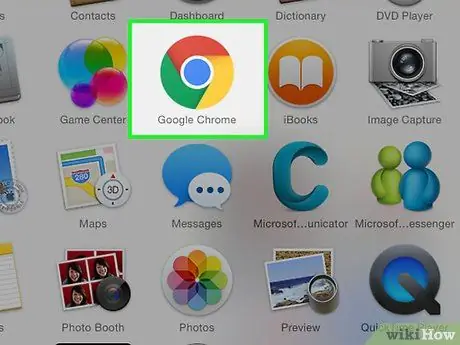
ধাপ 1. একটি ওয়েব ব্রাউজার খুলুন।
ম্যাল কম্পিউটারের জন্য নিরাপত্তা বিশেষজ্ঞদের দ্বারা সুপারিশকৃত একটি বিনামূল্যের অ্যান্টি-ম্যালওয়্যার অ্যাপ্লিকেশন ম্যালওয়্যারবাইটস ডাউনলোড করুন।
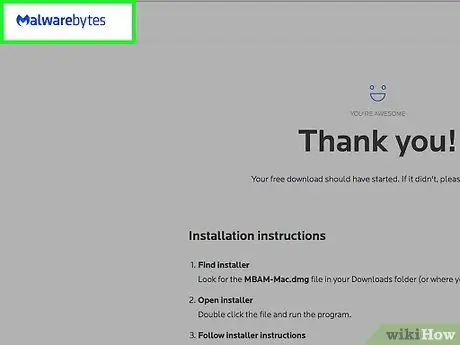
ধাপ 2. দেখুন
অ্যাপ্লিকেশন স্বয়ংক্রিয়ভাবে ডাউনলোড করা হবে।
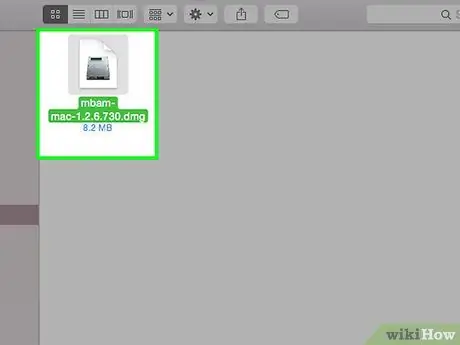
ধাপ the. যে ফাইলটির নাম "MBAM-Mac" দিয়ে শুরু হয় তার উপর ডাবল ক্লিক করুন।
সামগ্রিকভাবে, ফাইলের নামটি এইরকম হওয়া উচিত: MBAM-Mac-1.2.5.dmg। যাইহোক, প্রদর্শিত সংখ্যা প্রোগ্রামের সর্বশেষ সংস্করণের উপর নির্ভর করে ভিন্ন হতে পারে।
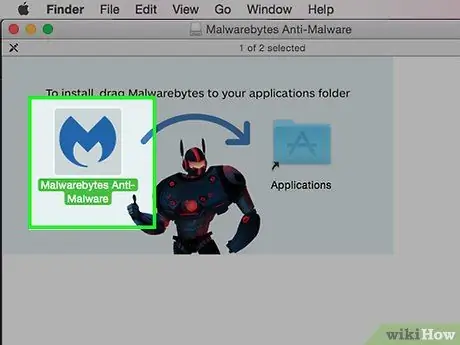
ধাপ 4. ম্যালওয়্যারবাইটস আইকনটিকে "অ্যাপ্লিকেশন" ফোল্ডারে টেনে আনুন।

পদক্ষেপ 5. "ফাইল" মেনুতে ক্লিক করুন।
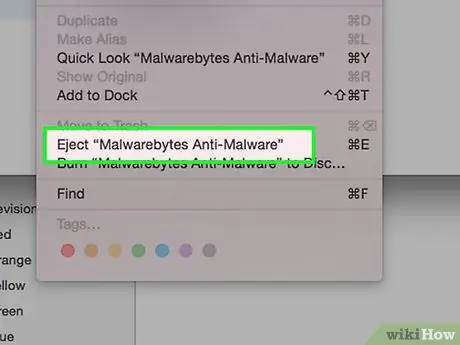
পদক্ষেপ 6. "ম্যাকের জন্য অ্যান্টি-ম্যালওয়্যার বের করুন" ক্লিক করুন।

ধাপ 7. "অ্যাপ্লিকেশন" ফোল্ডারটি খুলুন।
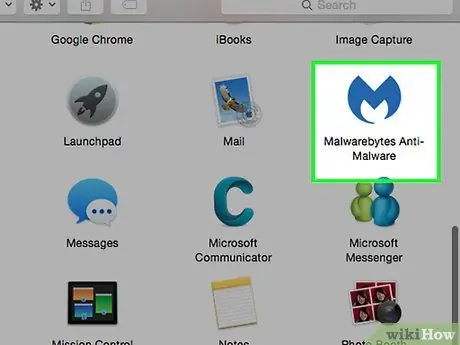
ধাপ 8. "Malwarebytes Anti-Malware" এ ডাবল ক্লিক করুন।
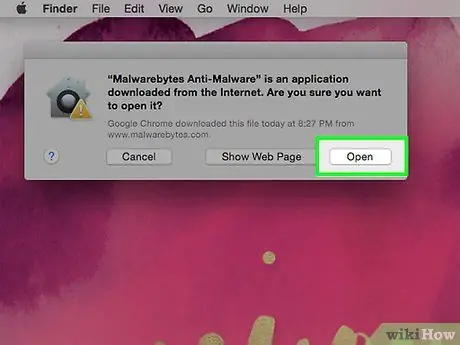
ধাপ 9. খুলুন ক্লিক করুন।
আবেদনটি খুলবে। যদি আপনি একটি বার্তা দেখেন যা ইঙ্গিত করে যে অ্যাপটি খোলা যাবে না কারণ এটি অ্যাপ স্টোর থেকে ডাউনলোড করা হয়নি:
- "সিস্টেম পছন্দ" খুলুন।
- "নিরাপত্তা এবং গোপনীয়তা" নির্বাচন করুন।
- যাই হোক খুলুন ক্লিক করুন।
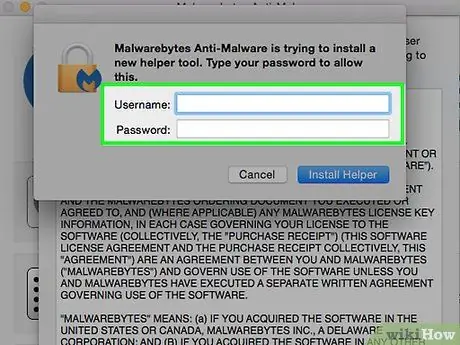
ধাপ 10. প্রশাসকের ব্যবহারকারীর নাম এবং পাসওয়ার্ড লিখুন।
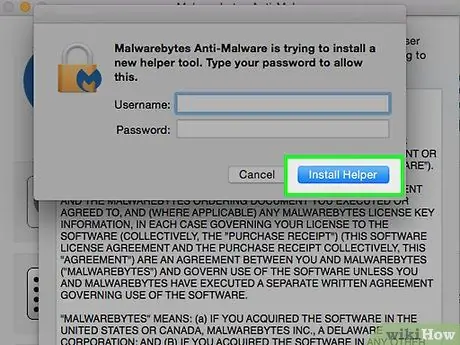
ধাপ 11. ইনস্টল হেল্পারে ক্লিক করুন।
ম্যালওয়্যারবাইটস দ্বারা পাওয়া ম্যালওয়্যার অপসারণ করতে পারে এমন একটি সরঞ্জাম ইনস্টল করা হবে। একবার সরঞ্জামটি ইনস্টল হয়ে গেলে, আপনি মূল ম্যালওয়্যারবাইটস অ্যান্টি-ম্যালওয়্যার পৃষ্ঠায় আসবেন।
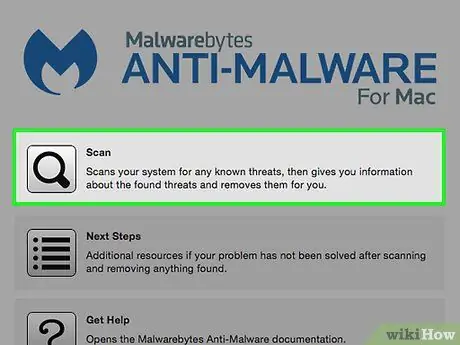
ধাপ 12. স্ক্যান ক্লিক করুন।
স্ক্যানিং দ্রুত হয় তাই আপনি খুঁজে পাওয়া ফলাফলগুলি কয়েক সেকেন্ড পরে প্রদর্শিত হলে অবাক হবেন না (অথবা কোন ফলাফল পাওয়া যায় না)।
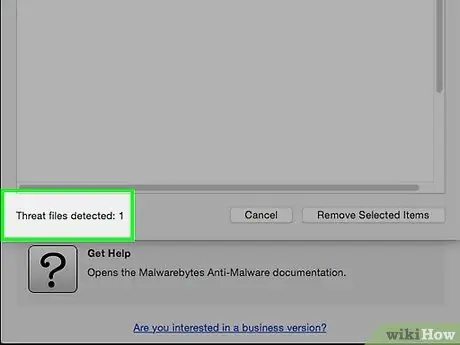
ধাপ 13. স্ক্যান ফলাফল মূল্যায়ন।
- যদি সিস্টেমে ম্যালওয়্যার না থাকে, তাহলে আপনি একটি বার্তা পাবেন যা নির্দেশ করে যে হুমকি পাওয়া যায়নি।
- যদি কোনো হুমকি পাওয়া যায়, একটি পপ-আপ উইন্ডোতে হুমকির একটি তালিকা প্রদর্শিত হবে।
- অ্যাপ্লিকেশনটি যে কোনও হুমকি বা দূষিত ফাইলগুলি সরিয়ে ফেলুন, যদি না আপনাকে অন্যান্য পদক্ষেপ নিতে বলা হয়।
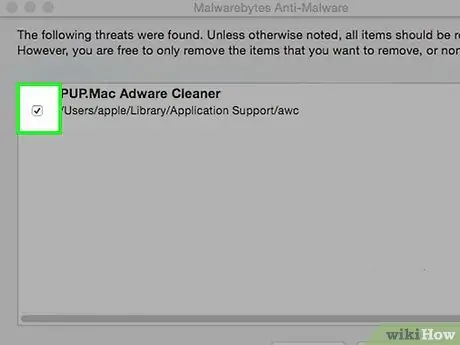
ধাপ 14. প্রতিটি হুমকি বা দূষিত ফাইলের পাশে একটি চেক রাখুন যা অপসারণ করা প্রয়োজন।
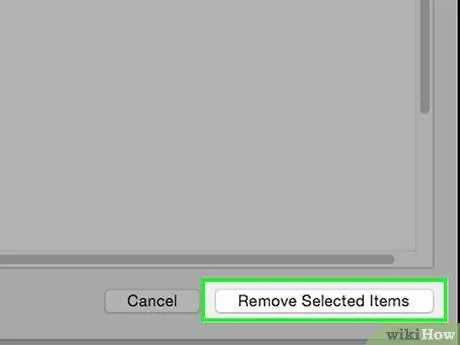
ধাপ 15. নির্বাচিত আইটেমগুলি সরান ক্লিক করুন।
এখন আপনার ম্যাক কম্পিউটার ম্যালওয়্যার মুক্ত।
2 এর পদ্ধতি 2: ClamXav ব্যবহার করা
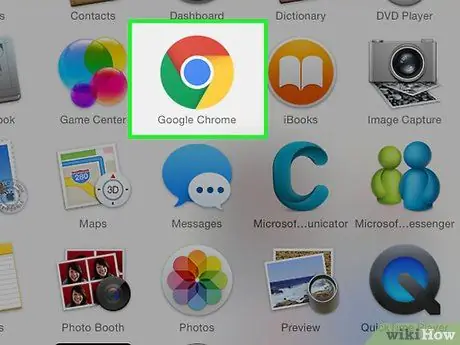
ধাপ 1. একটি ওয়েব ব্রাউজার খুলুন।
ClamXav এর একটি সম্পূর্ণ কার্যকরী ফ্রি ট্রায়াল সংস্করণ রয়েছে যা আপনি ম্যালওয়্যার স্ক্যান করার জন্য আপনার কম্পিউটারে ডাউনলোড করতে পারেন। এই প্রোগ্রামটি দীর্ঘ সময়ের জন্য হয়েছে এবং বিশেষজ্ঞদের দ্বারা সুপারিশ করা হয়।
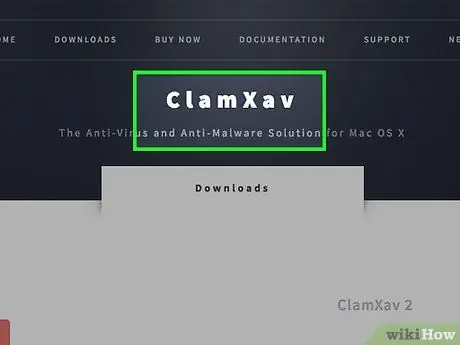
ধাপ 2. দেখুন
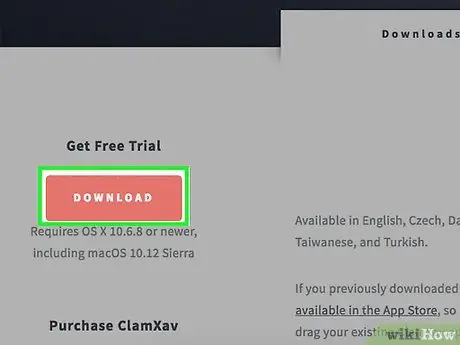
ধাপ 3. "ফ্রি ট্রায়াল পান" শব্দের অধীনে ডাউনলোড বোতামে ক্লিক করুন।
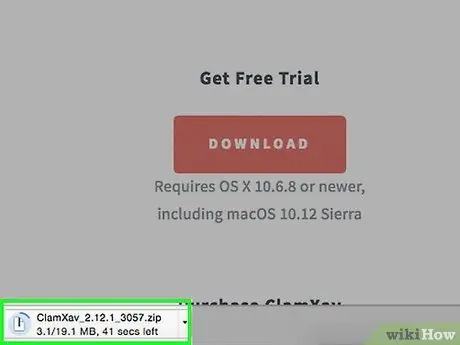
ধাপ 4. অনুরোধ করা হলে ফাইলটি সংরক্ষণ করুন।
ফাইলটি কম্পিউটারে "ClamXav_2.10_xxx.zip" এর নাম দিয়ে সংরক্ষণ করা হবে।
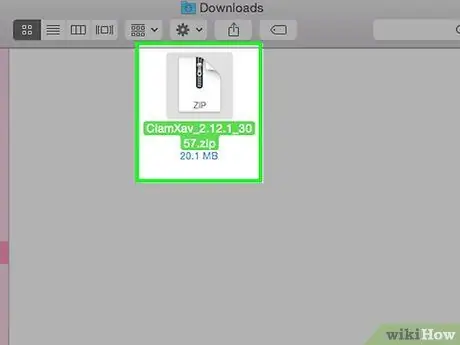
ধাপ 5. "ClamXav_2.10_xxx.zip" ফাইলটিতে ডাবল ক্লিক করুন।
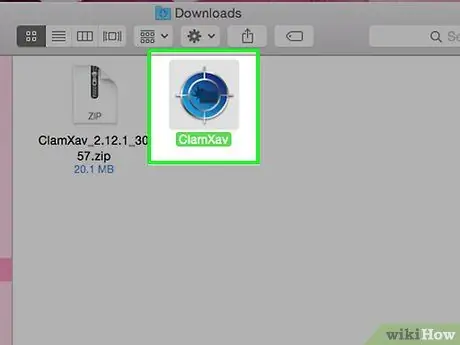
ধাপ 6. “ClamXav.app” এ ডাবল ক্লিক করুন।
ClamXav ইনস্টলেশন শুরু হবে।

পদক্ষেপ 7. প্রোগ্রামের লাইসেন্স অনুমোদন গ্রহণ করুন।
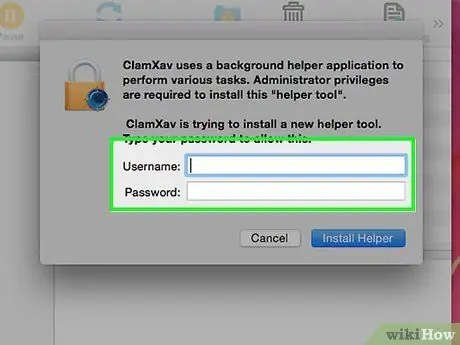
ধাপ 8. ইনস্টলেশন সম্পন্ন করার জন্য অনুরোধগুলি অনুসরণ করুন।
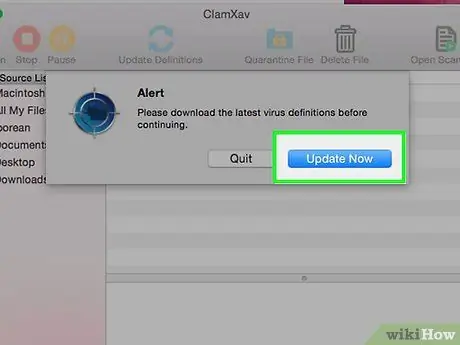
ধাপ 9. এখন আপডেট ক্লিক করুন।
একবার ক্লিক করলে, সর্বশেষ সংজ্ঞা ফাইলগুলি ডাউনলোড করা হবে এবং একটি দ্রুত স্ক্যান করা হবে। স্ক্যানটি সমাপ্তির জন্য চালানোর অনুমতি দিন, তারপরে আরও গভীরভাবে স্ক্যান করার জন্য এই পদ্ধতিটি চালিয়ে যান।
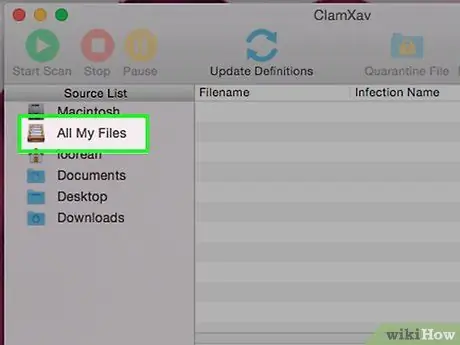
ধাপ 10. "আমার সমস্ত ফাইল" ক্লিক করুন।
এই বিকল্পটি বাম ফলকের "উত্স তালিকা" এর একটি বিকল্প।
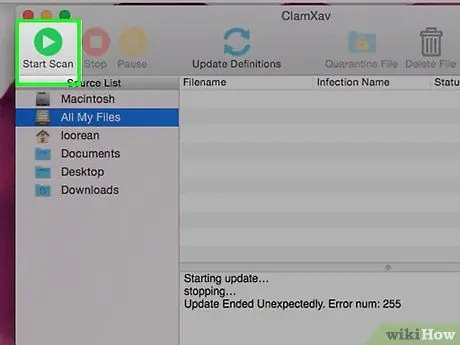
ধাপ 11. "স্টার্ট স্ক্যান" আইকনে ক্লিক করুন।
একটি পুঙ্খানুপুঙ্খ স্ক্যান শুরু হবে। একবার হয়ে গেলে, সমস্ত হুমকি বা দূষিত ফাইলগুলি "সংক্রমণ তালিকা" নাম সহ উপরের ডানদিকে প্রদর্শিত হবে।
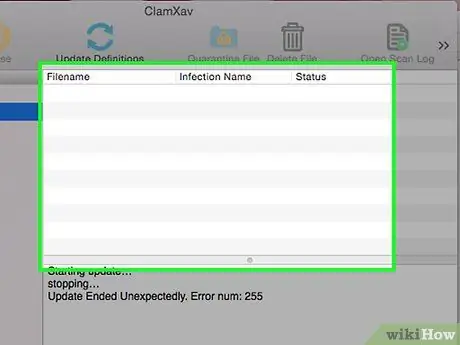
ধাপ 12. স্ক্যান ফলাফল মূল্যায়ন।
ClamXav কালার-কোড সার্চ ফলাফল সুপারিশকৃত কর্মের উপর ভিত্তি করে, যেমন পৃথকীকরণ (ফাইলগুলিকে তাদের নিজস্ব ফোল্ডারে আলাদা করা বা বিচ্ছিন্ন করা যাতে সিস্টেমের ক্ষতি না হয়) অথবা ফাইল মুছে ফেলা। প্রদর্শিত রঙ কোডগুলির অর্থ এখানে:
- নীল: যদি আপনি ফাইলটি চিনতে না পারেন, তবে ফাইলটিকে পৃথক করা ভাল, যাতে অন্য ফাইলগুলি ক্ষতিগ্রস্ত না হয়।
- কমলা: আপনাকে ফাইলগুলি পৃথকীকরণ করতে হবে।
- লাল: আপনাকে অবশ্যই ফাইলটি মুছে ফেলতে হবে।
- সবুজ: ফাইলটি সফলভাবে নিরপেক্ষ হয়েছে। অন্য কোন পদক্ষেপের প্রয়োজন নেই।
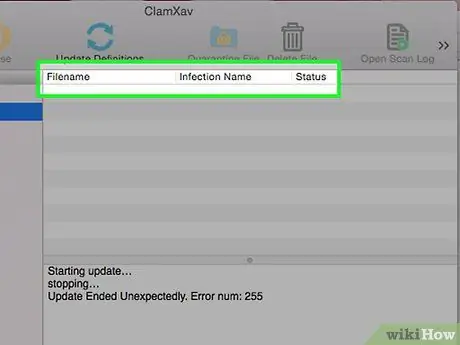
ধাপ 13. হুমকি বা দূষিত ফাইলটি নির্বাচন করতে ক্লিক করুন।
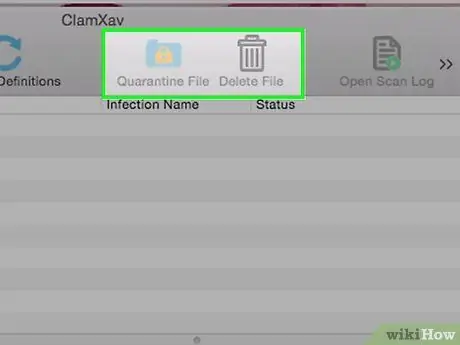
ধাপ 14. সুপারিশ অনুযায়ী "কোয়ারেন্টাইন ফাইল" বা "ফাইল মুছুন" এ ক্লিক করুন।
পরামর্শ
- অবিশ্বস্ত সাইট থেকে প্রোগ্রাম ডাউনলোড করবেন না।
- ম্যাক কম্পিউটার ভাইরাস পেতে পারে কিনা তা নিয়ে ম্যাক বিশেষজ্ঞদের বিভিন্ন মতামত রয়েছে। আপনি যদি আপনার কম্পিউটারে একটি অ্যান্টিভাইরাস প্রোগ্রাম ইনস্টল করতে চান, তাহলে নিশ্চিত করুন যে আপনি সফোস বা নর্টনের মতো বিশেষজ্ঞদের দ্বারা প্রস্তাবিত একটি প্রোগ্রাম বেছে নিয়েছেন।






